Uyarlanabilir banner'lar, reklam boyutunu her cihaz için optimize ederek performansı en üst düzeye çıkaran yeni nesil duyarlı reklamlardır. Yalnızca sabit yükseklikleri destekleyen akıllı banner'lardan daha fazlasını sunan uyarlanabilir banner'lar, reklam genişliğini belirtmenize ve optimum reklam boyutunu belirlemek için bunu kullanmanıza olanak tanır.
Uyarlanabilir banner'lar, en iyi reklam boyutunu seçmek için sabit yükseklikler yerine sabit en boy oranlarını kullanır. Böylece farklı cihazlarda ekranın daha tutarlı bir bölümünü kaplayan banner reklamlar elde edilir ve daha yüksek performans fırsatları sunulur.
Uyarlanabilir banner'larla çalışırken, bu banner'ların belirli bir cihaz ve genişlik için her zaman sabit bir boyut döndüreceğini unutmayın. Belirli bir cihazda düzeninizi test ettikten sonra, reklam boyutunun değişmeyeceğinden emin olabilirsiniz. Bununla birlikte, banner reklam öğesinin boyutu farklı cihazlarda değişebilir. Sonuç olarak, düzeninizin reklam yüksekliğindeki farklılıklara uymasını öneririz. Nadir durumlarda, tam uyarlanabilir boyut doldurulmayabilir ve bunun yerine standart boyutlu bir reklam öğesi bu alana ortalanır.
Ön koşullar
- Başlangıç kılavuzundaki Mobile Ads Unity eklentisini içe aktarma ve Mobile Ads SDK'sını dahil etme ile ilgili talimatları uygulayın.
Uyarlanabilir banner'lar ne zaman kullanılır?
Uyarlanabilir banner'lar, hem endüstri standardı 320x50 banner boyutu hem de yerini aldıkları akıllı banner biçimi için aynı anda kullanılabilecek şekilde tasarlanmıştır.
Bu banner boyutları yaygın olarak, genellikle ekranın üst veya alt kısmına kilitlenen sabit banner'lar olarak kullanılır.
Bu tür sabit banner'lar için uyarlanabilir banner'lar kullanılırken en boy oranı, aşağıdaki üç örnekte görülebileceği gibi standart 320x50 reklamına benzer olacaktır:
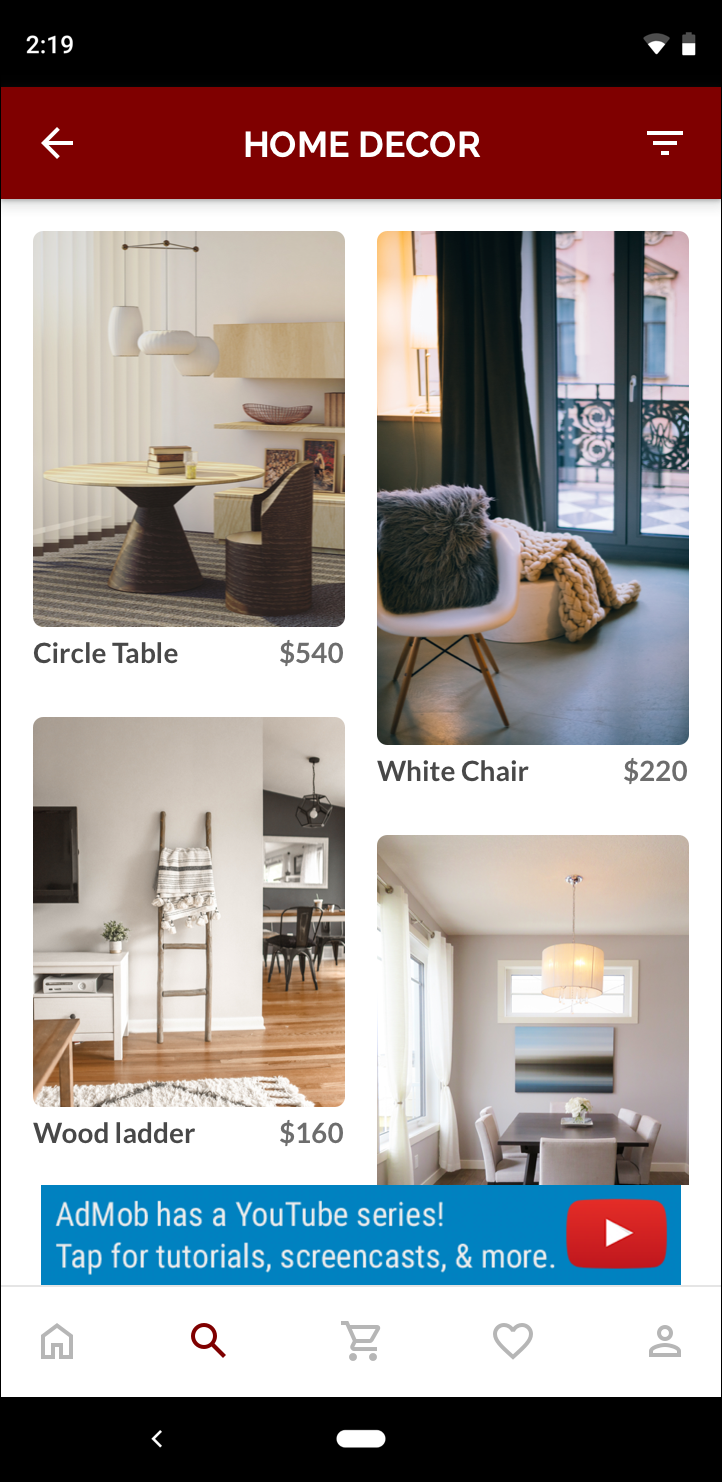 320x50 banner |
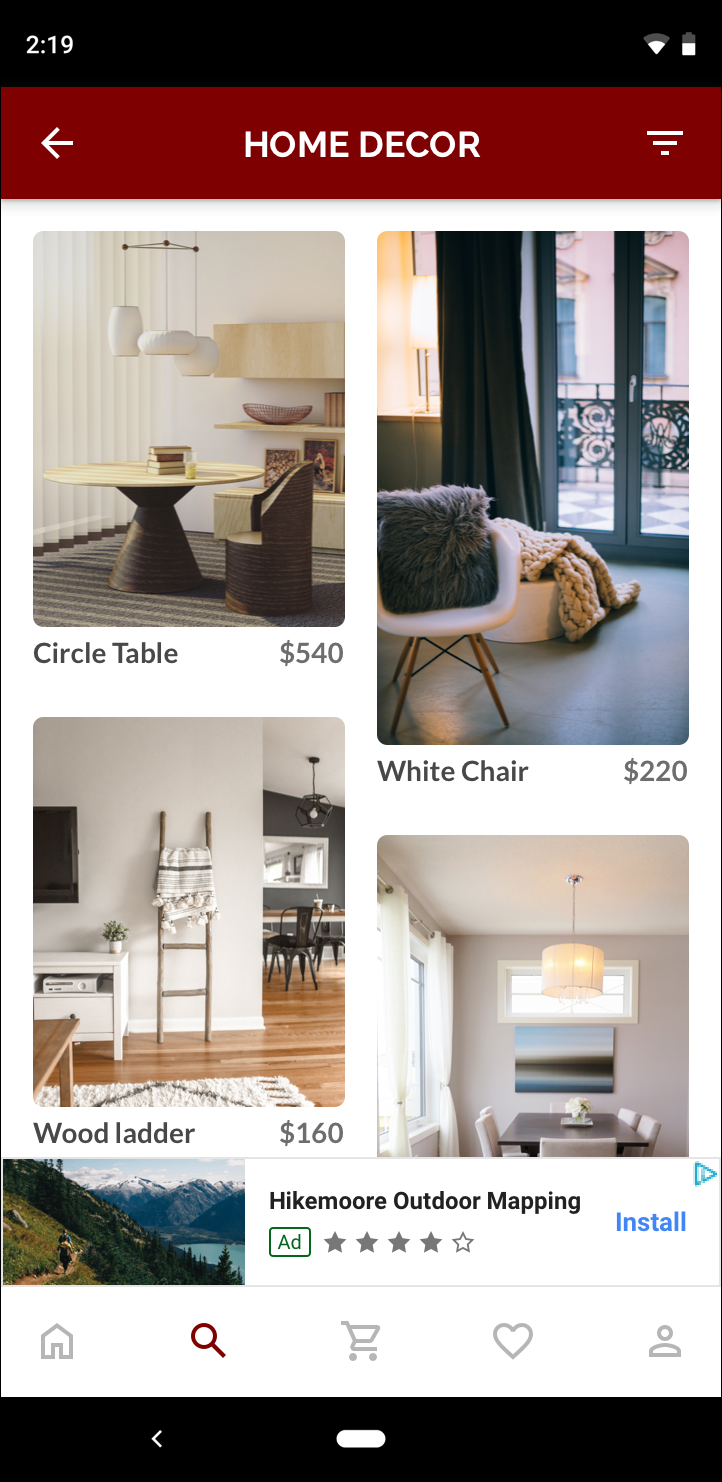 Uyarlanabilir banner |
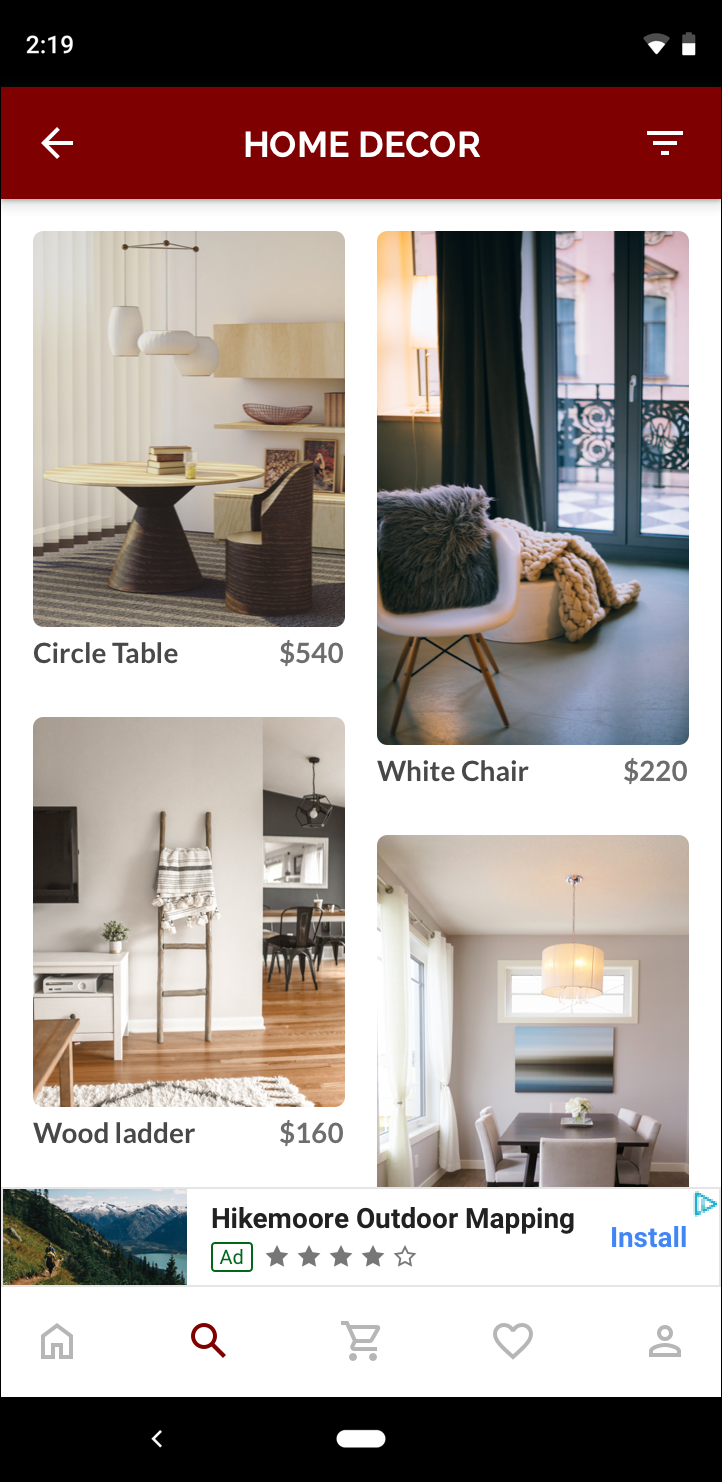 Akıllı banner |
Uyarlanabilir banner, mevcut ekran boyutunu daha iyi kullanır. Ayrıca, akıllı banner ile karşılaştırıldığında uyarlanabilir banner daha iyi bir seçimdir çünkü:
Genişliği tam ekran yapmaya zorlamak yerine, sağladığınız genişliği kullanır. Böylece iOS'te güvenli alanı ve Android'de ekran kesimlerini dikkate alabilirsiniz.
Farklı boyuttaki cihazlarda sabit bir yüksekliğe sahip olmak yerine belirli bir cihaz için optimum yüksekliği seçerek cihaz parçalanmasının etkilerini azaltır.
Uygulama notları
Uygulamanıza uyarlanabilir banner'lar eklerken aşağıdaki noktaları göz önünde bulundurun:
- Reklamın yerleştirileceği görünümün genişliğini bilmeniz ve cihaz genişliği ve geçerli güvenli alanlar veya kesikler de dikkate alınmalıdır.
- Reklam görüntüleme arka planınızın, reklam alanını doldurmayan daha küçük reklam boyutları yayınlandığında AdMob politikalarıyla uyumlu olması için şeffaf olduğundan emin olun.
- Google Mobil Reklamlar Unity eklentisinin en son sürümünü kullandığınızdan emin olun. Uyumlulaştırma için her uyumlulaştırma bağdaştırıcısının en son sürümünü kullanın.
- Uyarlanabilir banner boyutları, tam kullanılabilir genişlik kullanılırken en iyi sonucu verecek şekilde tasarlanmıştır. Çoğu durumda bu, kullanımdaki cihazın ekranının tam genişliği kadardır. Geçerli güvenli alanları göz önünde bulundurun.
- Google Mobile Ads SDK'sı, uyarlanabilir AdSize API'lerini kullanırken banner'ı belirtilen genişlik için optimize edilmiş bir reklam yüksekliğiyle boyutlandırır.
- Uyarlanabilir reklam boyutu almanın üç yöntemi vardır:
yatay için
AdSize.GetLandscapeAnchoredAdaptiveBannerAdSizeWithWidth, dikey içinAdSize.GetPortraitAnchoredAdaptiveBannerAdSizeWithWidthve yürütme sırasında geçerli yön içinAdSize.GetCurrentOrientationAnchoredAdaptiveBannerAdSizeWithWidth. - Belirli bir cihazda belirli bir genişlik için döndürülen boyut her zaman aynı olacaktır. Bu nedenle, düzeninizi belirli bir cihazda test ettikten sonra, reklam boyutunun değişmeyeceğinden emin olabilirsiniz.
- Sabit banner yüksekliği hiçbir zaman cihaz yüksekliğinin% 15'inden veya 90 yoğunluktan bağımsız pikselden az olan değerden büyük olmaz ve hiçbir zaman 50 yoğunluklu bağımsız pikselden küçük olmamalıdır.
- Tam genişlikteki banner'larda belirli bir genişliği sağlamak yerine
AdSize.FullWidthişaretini kullanabilirsiniz.
Hızlı Başlangıç
Basit bir uyarlanabilir sabit banner uygulamak için aşağıdaki adımları uygulayın.
- Uyarlanabilir banner reklam boyutu alın. Aldığınız boyut uyarlanabilir
banner'ınızı istemek için kullanılacaktır. Uyarlanabilir reklam boyutunu almak için aşağıdakileri yaptığınızdan emin olun:
- Kullanılan cihazın genişliğini yoğunluktan bağımsız pikseller halinde alın veya
ekranın tam genişliğini kullanmak istemiyorsanız kendi genişliğinizi ayarlayın.
Screen.widthgibi Unity API'ler mutlak pikseller döndürdüğünden, verileri cihaz ölçeğine göre bölmeniz gerekir (MobileAds.Utils.GetDeviceScale()değerinden alınabilir). - Tam genişlikteki banner'lar için
AdSize.FullWidthişaretini kullanın. - Geçerli yön için uyarlanabilir
AdSizenesnesi almak üzere reklam boyutu sınıfındaAdSize.getCurrentOrientationAnchoredAdaptiveBannerAdSizeWithWidth(width)gibi uygun statik yöntemleri kullanın.
- Kullanılan cihazın genişliğini yoğunluktan bağımsız pikseller halinde alın veya
ekranın tam genişliğini kullanmak istemiyorsanız kendi genişliğinizi ayarlayın.
- Reklam birimi kimliğiniz, uyarlanabilir boyut ve reklamınızın alakalı konumuyla bir
BannerViewnesnesi oluşturun. - Bir reklam isteği nesnesi oluşturun ve hazırlanan reklam görünümünde
LoadAd()yöntemini kullanarak banner'ınızı normal bir banner isteğinde olduğu gibi yükleyin.
Kod örneği
Aşağıda, güvenli alanı dikkate alarak ekranın genişliğine sığacak şekilde uyarlanabilir bir banner'ı yükleyen ve yeniden yükleyen örnek bir komut dosyası verilmiştir:
using UnityEngine;
using System;
using GoogleMobileAds.Api;
public class AdaptiveBannerSample : MonoBehaviour
{
private BannerView _bannerView;
// Use this for initialization
void Start()
{
// Set your test devices.
// https://developers.google.com/admob/unity/test-ads
RequestConfiguration requestConfiguration = new RequestConfiguration
{
TestDeviceIds = new List<string>
{
AdRequest.TestDeviceSimulator,
// Add your test device IDs (replace with your own device IDs).
#if UNITY_IPHONE
"96e23e80653bb28980d3f40beb58915c"
#elif UNITY_ANDROID
"75EF8D155528C04DACBBA6F36F433035"
#endif
}
};
MobileAds.SetRequestConfiguration(requestConfiguration);
// Initialize the Google Mobile Ads SDK.
MobileAds.Initialize((InitializationStatus status) =>
{
RequestBanner();
});
}
public void OnGUI()
{
GUI.skin.label.fontSize = 60;
Rect textOutputRect = new Rect(
0.15f * Screen.width,
0.25f * Screen.height,
0.7f * Screen.width,
0.3f * Screen.height);
GUI.Label(textOutputRect, "Adaptive Banner Example");
}
private void RequestBanner()
{
// These ad units are configured to always serve test ads.
#if UNITY_EDITOR
string adUnitId = "unused";
#elif UNITY_ANDROID
string adUnitId = "ca-app-pub-3212738706492790/6113697308";
#elif UNITY_IPHONE
string adUnitId = "ca-app-pub-3212738706492790/5381898163";
#else
string adUnitId = "unexpected_platform";
#endif
// Clean up banner ad before creating a new one.
if (_bannerView != null)
{
_bannerView.Destroy();
}
AdSize adaptiveSize =
AdSize.GetCurrentOrientationAnchoredAdaptiveBannerAdSizeWithWidth(AdSize.FullWidth);
_bannerView = new BannerView(adUnitId, adaptiveSize, AdPosition.Bottom);
// Register for ad events.
_bannerView.OnBannerAdLoaded += OnBannerAdLoaded;
_bannerView.OnBannerAdLoadFailed += OnBannerAdLoadFailed;
AdRequest adRequest = new AdRequest();
// Load a banner ad.
_bannerView.LoadAd(adRequest);
}
#region Banner callback handlers
private void OnBannerAdLoaded(object sender, EventArgs args)
{
Debug.Log("Banner view loaded an ad with response : "
+ _bannerView.GetResponseInfo());
Debug.Log("Ad Height: {0}, width: {1}",
_bannerView.GetHeightInPixels(),
_bannerView.GetWidthInPixels());
}
private void OnBannerAdLoadFailed(LoadAdError error)
{
Debug.LogError("Banner view failed to load an ad with error : "
+ error);
}
#endregion
}
Burada AdSize.GetCurrentOrientationAnchoredAdaptiveBannerAdSizeWithWidth işlevi, mevcut arayüz yönü için sabit konumdaki bir banner'ın boyutunu almak amacıyla kullanılır. Sabit banner'ı belirli bir yönde önceden yüklemek için AdSize.GetPortraitAnchoredAdaptiveBannerAdSizeWithWidth ve AdSize.GetLandscapeAnchoredAdaptiveBannerAdSizeWithWidth arasındaki ilgili işlevi kullanın.
